ホームページ >モバイルチュートリアル >アンドロイド携帯電話 >Xiaomi Mi 11 スマートフォン アシスタントを有効にする方法_Xiaomi Mi 11 スマートフォン アシスタントを有効にする方法のチュートリアル
Xiaomi Mi 11 スマートフォン アシスタントを有効にする方法_Xiaomi Mi 11 スマートフォン アシスタントを有効にする方法のチュートリアル
- WBOYWBOYWBOYWBOYWBOYWBOYWBOYWBOYWBOYWBOYWBOYWBOYWB転載
- 2024-04-28 09:37:241681ブラウズ
Xiaomi Mi 11 スマートフォンアシスタントを有効にする方法は?これは、Xiaomi Mi 11 を使用するときに多くのユーザーが遭遇する問題です。この疑問を解決するために、PHP エディター Apple は、Xiaomi Mi 11 スマートフォン アシスタントを開始するための詳細なチュートリアルをまとめました。次のコンテンツでは、スマートフォン アシスタントを開く手順を詳しく紹介し、この実用的な機能を簡単に始めることができます。
1. 携帯電話のデスクトップで[設定]機能を見つけて開きます。
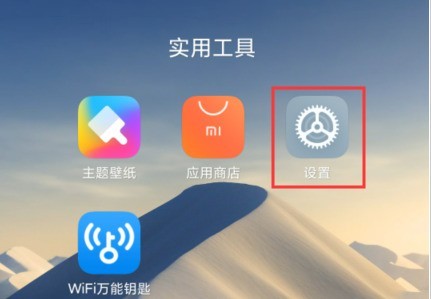
2. 設定を入力したら、[機能]を見つけます。
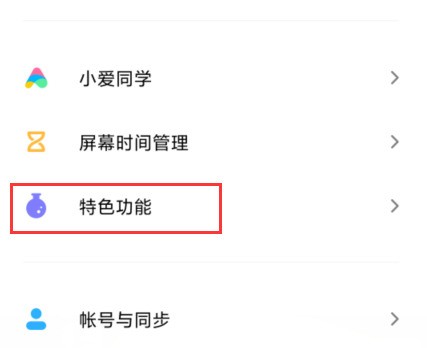
3. [MIUI Lab]を選択します。
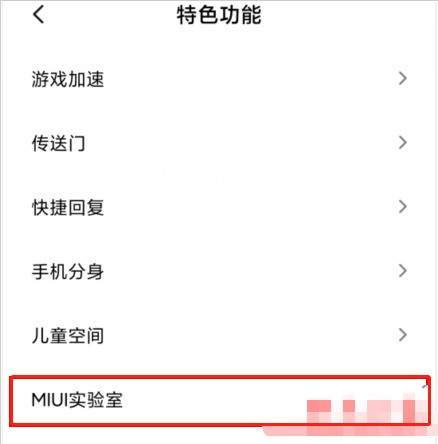
4. MIUI研究所に入ると、[AI電話アシスタント]が表示されます。
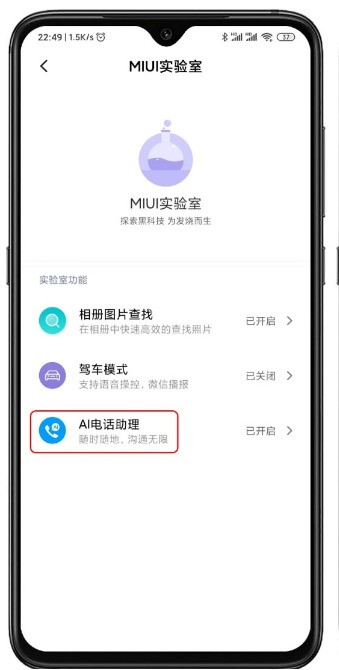
5. 背面のボタンをクリックすると正常に開きます。
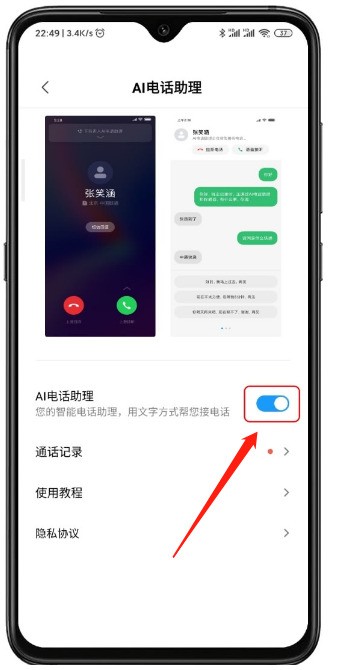
以上がXiaomi Mi 11 スマートフォン アシスタントを有効にする方法_Xiaomi Mi 11 スマートフォン アシスタントを有効にする方法のチュートリアルの詳細内容です。詳細については、PHP 中国語 Web サイトの他の関連記事を参照してください。
声明:
この記事はzol.com.cnで複製されています。侵害がある場合は、admin@php.cn までご連絡ください。

